DocumentDB - Umgebungs-Setup
Microsoft bietet eine kostenlose Version von Visual Studio an, die auch SQL Server enthält und von heruntergeladen werden kann https://www.visualstudio.com
Installation
Step 1- Führen Sie nach Abschluss des Downloads das Installationsprogramm aus. Der folgende Dialog wird angezeigt.

Step 2 - Klicken Sie auf die Schaltfläche Installieren und der Installationsvorgang wird gestartet.
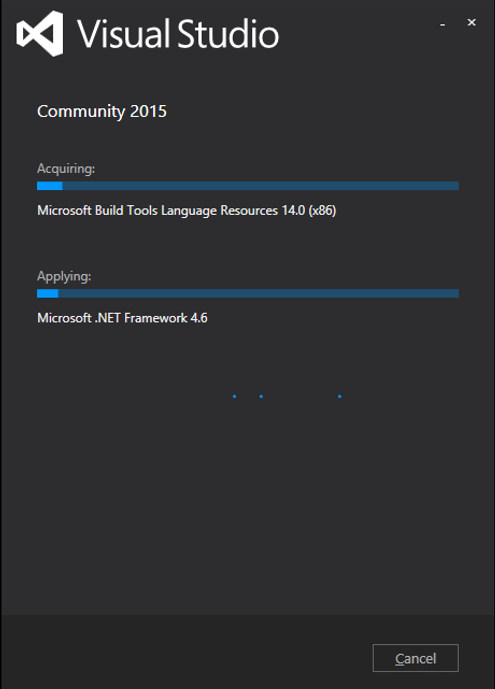
Step 3 - Nach erfolgreichem Abschluss des Installationsvorgangs wird der folgende Dialog angezeigt.
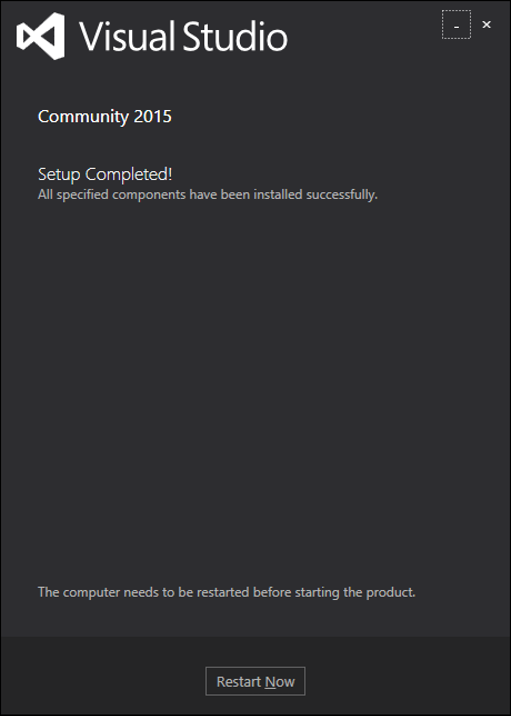
Step 4 - Schließen Sie diesen Dialog und starten Sie Ihren Computer bei Bedarf neu.
Step 5- Öffnen Sie nun Visual Studio vom Startmenü aus, um den folgenden Dialog zu öffnen. Es wird zum ersten Mal einige Zeit dauern, nur um sich vorzubereiten.
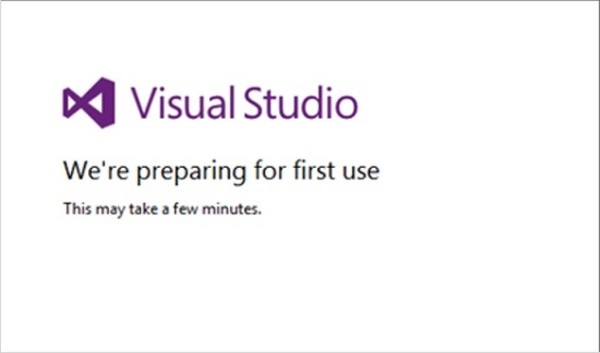
Sobald alles erledigt ist, sehen Sie das Hauptfenster von Visual Studio.

Step 6 - Erstellen wir ein neues Projekt über Datei → Neu → Projekt.
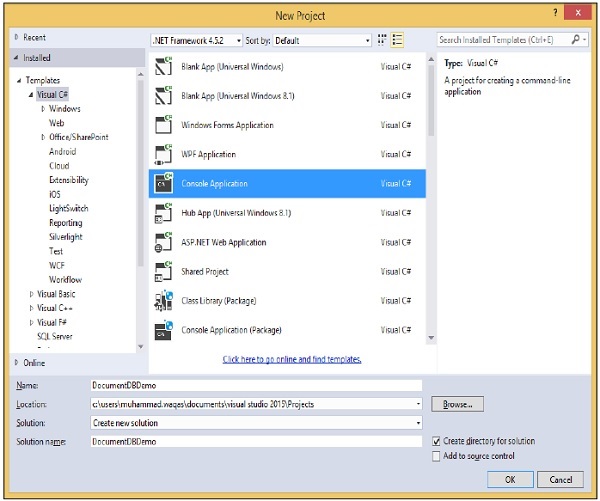
Step 7 - Wählen Sie Konsolenanwendung, geben Sie DocumentDBDemo in das Feld Name ein und klicken Sie auf OK.
Step 8 - Klicken Sie im Projektmappen-Explorer mit der rechten Maustaste auf Ihr Projekt.
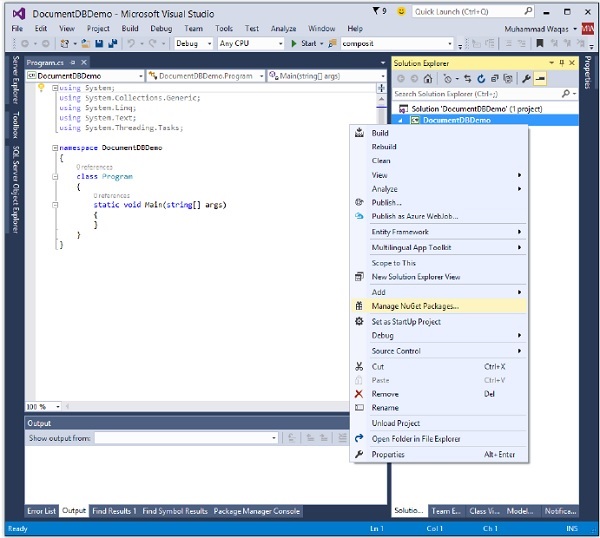
Step 9 - Wählen Sie NuGet-Pakete verwalten aus. Daraufhin wird das folgende Fenster in Visual Studio geöffnet und im Eingabefeld Online suchen nach DocumentDB-Clientbibliothek gesucht.
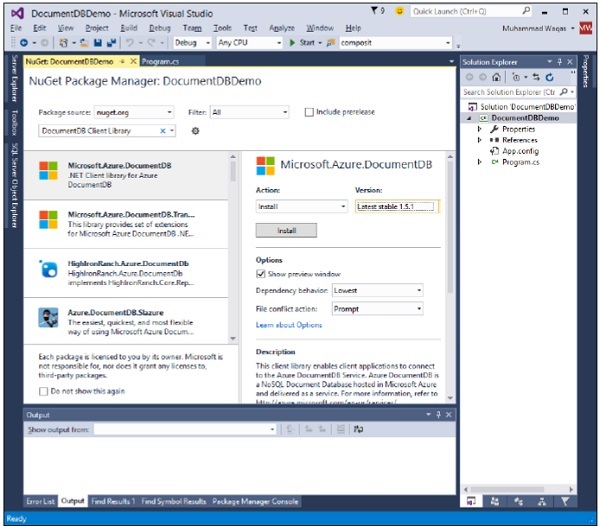
Step 10 - Installieren Sie die neueste Version, indem Sie auf die Schaltfläche Installieren klicken.

Step 11- Klicken Sie auf "Ich akzeptiere". Nach Abschluss der Installation wird die Meldung in Ihrem Ausgabefenster angezeigt.
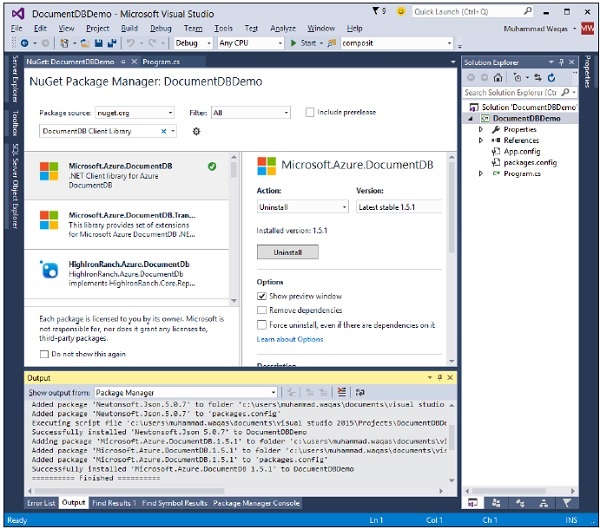
Sie können jetzt Ihre Bewerbung starten.